Popravak: Pogreška Windows Update 0x800F080C
Miscelanea / / August 04, 2021
Reklame
Kôd pogreške sustava Windows 0X800F080C pojavljuje se u sustavima kada korisnici pokušavaju instalirati nedostajući .NET framework paket. Ovo je osnovni uslužni alat koji je potreban za mnoge programe Windows. Mnogi igrači čak nisu u mogućnosti pokrenuti igre bez ovog paketa. Opet, neki korisnici vide ovu pogrešku čak i kada pokušavaju pokrenuti aplikaciju ili program u svom sustavu Windows.
Ne instaliranje najnovije verzije .NET framework-a na sustav Windows može dovesti do nekoliko problema s kompatibilnošću za ostale programe. A ako vidite ovu pogrešku čak i kada pokušavate pokrenuti osnovne programe poput web preglednika, onda je to problem. Međutim, s vremenom su se mnogi korisnici Windowsa uspjeli riješiti ove pogreške iskušavajući nekoliko rješenja. I ovdje ćemo u ovom članku pogledati sva ta vjerojatna rješenja. Dakle, bez ikakvog daljnjeg razgovora, krenimo u to.

Sadržaj stranice
-
1 Kako popraviti kod pogreške ažuriranja sustava Windows 0x800F080C?
- 1.1 Očistite mapu privremene predmemorije sustava Windows Update:
- 1.2 Omogućavanje nedostajućeg .NET Framework-a putem značajki sustava Windows:
- 1.3 Upotrijebite alat za popravak .NET:
- 1.4 Pokreni SFC:
- 1.5 Pokreni DISM:
- 1.6 Izvršite čistu instalaciju:
Kako popraviti kod pogreške ažuriranja sustava Windows 0x800F080C?
Ovdje spomenuta rješenja radila su za različite Windows sustave. Ono što je uspjelo za određenog korisnika, možda neće raditi za vas. Dakle, uključili smo sva poznata rješenja. Ako isprobavate jedno rješenje za drugim, sigurno će jedno od njih riješiti vaš problem sa sustavom.
Reklame
Pogreška koja se pojavi u instalaciji / ažuriranju paketa .NET framework pojavljuje se zbog nekih oštećenih ovisnosti .NET framework-a. A alat za popravak .NET framework-a može vam pomoći riješiti se ovog problema. Nadalje, postoji određena instanca u .NET okviru koja je prema zadanim postavkama onemogućena. Onemogućavanje rezultira kodom pogreške 0X800F080C. No, njegovo omogućavanje pomoću zaslona značajki sustava Windows riješilo je ovaj problem za mnoge korisnike sustava Windows.
U nekim slučajevima oštećenje ili nedostajanje sistemskih datoteka također rezultira ovom Windows pogreškom. To je zato što neke aplikacije nezavisnih proizvođača koje ovise o sistemskim datotekama ne mogu ispravno funkcionirati. Dakle, kao što je gore spomenuto, pokretanje nekih aplikacija ponekad donosi i kod pogreške 0X800F080C. Ali to se može popraviti jednostavnim korištenjem pomoćnog alata za popravak.
Opet, kod pogreške 0x800F080C nešto je na što nailazimo čak i prilikom instaliranja novog ažuriranja sustava Windows. Ovo se ažuriranje ponekad odnosi na .NET framework ponekad, ali ne cijelo vrijeme. Dakle, ovdje ćemo među svim gore spomenutim rješenjima vidjeti i što možemo učiniti ako pogreška nije povezana s .NET okvirom.
Pogledajmo moguća rješenja za sve vjerojatne uzroke ove pogreške.
Očistite mapu privremene predmemorije sustava Windows Update:
AKO naiđete na ovu pogrešku tijekom izvođenja ažuriranja sustava Windows, prvo što trebate da zaustavi ponavljanje iskakanja ove pogreške jest onemogućavanje usluge Windows Update u cijelosti. Za to pritisnite tipku Windows + R da biste otvorili dijaloški okvir Pokreni, a zatim u dijaloški okvir unesite "services.msc". Zatim kliknite U redu. Ovdje potražite uslugu "Windows Update" i jednom kad je pronađete desnim klikom na nju. Na popisu opcija koje se prikazuju odaberite "Zaustavi".
Sada je vrijeme za čišćenje privremene mape predmemorije Windows Update.
Reklame
- Pritisnite Windows tipku + R da biste otvorili dijaloški okvir Pokreni.
- U dijaloški okvir unesite "% windir% \ SoftwareDistribution \ DataStore" i kliknite U redu.

- Odaberite sve datoteke u direktoriju koji će se pojaviti u prozoru Windows Explorera nakon ovoga. Nakon odabira svih datoteka, sve ih izbrišite.
Nakon što uspješno izbrišete mapu privremene predmemorije Windows Update, ponovo omogućite uslugu Windows Update. Za to pritisnite tipku Windows + R da biste otvorili dijaloški okvir Pokreni, a zatim u dijaloški okvir unesite "services.msc". Zatim kliknite U redu. Ovdje potražite uslugu "Windows Update" i jednom kad je pronađete desnim klikom na nju. Na popisu opcija koje se prikazuju odaberite "Start".
Ako brisanje mape privremene predmemorije Windows Update ne riješi vaš kôd pogreške Windows Update 0x800F080C, idite na sljedeće rješenje spomenuto u nastavku.
Reklame
Omogućavanje nedostajućeg .NET Framework-a putem značajki sustava Windows:
Ako svjedočite ovom kodu pogreške tijekom ažuriranja .NET okvira, tada bi mogla biti onemogućena ovisnost u .NET okviru instaliranom na vašem računalu. Omogućivanje nedostajuće ovisnosti .NET Framework izravno sa zaslona značajki sustava Windows riješilo je kôd pogreške za mnoge korisnike.
- Pritisnite Windows tipku + R da biste otvorili dijaloški okvir Pokreni.
- U dijaloški okvir unesite "appwiz.cpl" i kliknite U redu.
- Izbornik Programi i značajke prikazat će se na vašem zaslonu. Ovdje kliknite opciju "Uključivanje ili isključivanje značajki sustava Windows" s lijeve strane ovog prozora.

- Kliknite Da kada se prikaže skočni prozor UAC (User Account Control).
- Popis značajki prozora sada će se prikazati u novom prozoru. Ovdje potražite značajku "NET Framework 3.5 (ovaj paket uključuje .NET 2.0 i 3.0)" i označite okvir pokraj nje.
- Kliknite U redu da spremite promjene.
- Ponovno kliknite Da da biste potvrdili svoju akciju. Pričekajte da se paket uspješno instalira.
- Nakon završetka instalacije ponovno pokrenite računalo.
Sada, ako ponovno dobijete kod pogreške 0X800F080C dok radite s .NET framework paketom, idite na sljedeće rješenje spomenuto u nastavku.
Upotrijebite alat za popravak .NET:
Ako vam omogućavanje značajke nije uspjelo, sljedeći je korak pokušati popraviti .NET redist pakete na računalu pomoću alata Microsoft .NET Framework Repair Tool koji je dostupan za Windows sustav. Ovo je alat koji ćete pronaći na Microsoftovom web mjestu.
- Idi na ovo Veza za alat za popravak Microsoft .NET Framework stranica. Ovdje kliknite gumb za preuzimanje ispod alata za popravak.

- Na sljedećoj stranici potvrdite okvir pored "NetFxRepairTool.exe" i kliknite gumb Sljedeće dolje. Ne trebate označavati nijedan drugi okvir ili datoteku. Datoteku za postavljanje možda ćete dobiti već u prvom pokušaju kada kliknete na gumb za preuzimanje.
- Preuzimanje će započeti. Nakon završetka preuzimanja datoteke za postavljanje, dvaput kliknite na nju. Kliknite Da kada se prikaže skočni prozor UAC (User Account Control).
- Sada slijedite upute na zaslonu i označite okvir za potvrdu "Pročitao sam i prihvatio sam uvjete licence" na stranici s uvjetima. Zatim kliknite Dalje.
- Uslužni program za popravak započet će s radom u pozadini i prikazat će popis svih oštećenih i nedostajućih ovisnosti .NET okvira. Kliknite ovdje na Dalje da biste uslužni program riješili sve probleme povezane s paketima .NET Framework instaliranim na vašem računalu.
- Jednom kada postupak popravka izvrši alat Popravak, dolje ćete vidjeti gumb Završi. Kliknite na nju, a zatim ponovno pokrenite sustav.
Ova se dva rješenja mogu koristiti za uklanjanje pogreške ako se pogreška prikazuje zbog .NET framework paketa. Ako vam nitko od njih nije pomogao s kodom pogreške 0X800F080C, idite na sljedeće rješenje spomenuto u nastavku.
Pokreni SFC:
SFC ili System File Checker ugrađeni je uslužni program za Windows koji provjerava cijeli sustav radi moguće oštećenja sistemskih datoteka. Ako je bilo koja od sistemskih datoteka oštećena, bilo koji program treće strane imat će problema s ispravnim funkcioniranjem. Čak i sa oštećenim sistemskim datotekama nije moguće instalirati bilo koji .NET framework paket na vaše računalo.
- Pritisnite Windows tipku + R da biste otvorili dijaloški okvir Pokreni.
- U dijaloški okvir unesite "cmd" i pritisnite Ctrl + Shift + Enter.
- Odaberite Da kada se prikaže skočni prozor UAC (User Account Control).
- U prozor naredbenog retka unesite sljedeću naredbu i pritisnite Enter.
sfc / scannow
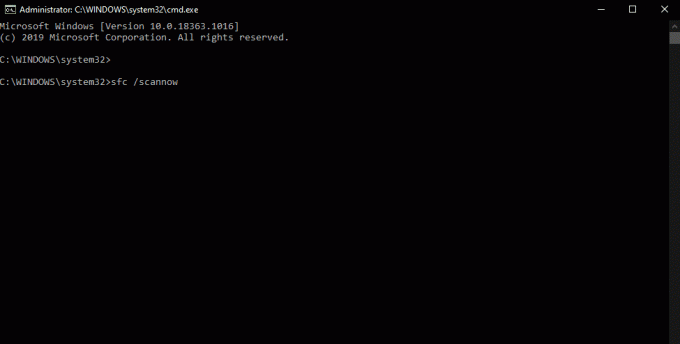
- Po završetku skeniranja ponovo pokrenite računalo.
Ako vidite kod pogreške 0X800F080C tijekom rada s .NET framework paketima ili otvaranja programa treće strane, idite na sljedeće rješenje spomenuto u nastavku.
Pokreni DISM:
Ako vam Provjera sistemskih datoteka nije dobro došla, tada je sljedeća opcija servis i upravljanje slikama DISM-a ili postavljanja. To je također uslužni alat za popravak u sustavu Windows koji može popraviti slike sustava Windows, program Windows Setup i Windows PE.
- Pritisnite Windows tipku + R da biste otvorili dijaloški okvir Pokreni.
- U dijaloški okvir unesite "cmd" i pritisnite Ctrl + Shift + Enter.
- Odaberite Da kada se prikaže skočni prozor UAC (User Account Control).
- U prozor naredbenog retka unesite sljedeću naredbu i pritisnite Enter.
Dism / Online / Cleanup-Image / CheckHealth
- Ponovno unesite drugu naredbu u prozor naredbenog retka i pritisnite Enter.
Dism / Online / Cleanup-Image / ScanHealth
- Napokon, pokrenite ovaj zadnji prozor naredbenog retka i pritisnite Enter.
Dism / Online / Cleanup-Image / RestoreHealth
Ova će skeniranja potrajati, a ovisno o specifikacijama vašeg sustava, vrijeme se može kretati od nekoliko minuta do nekoliko sati. Ako i dalje vidite kôd pogreške 0X800F080, idite na konačno rješenje spomenuto u nastavku.
Izvršite čistu instalaciju:
Ako vam nijedno od gore spomenutih rješenja nije uspjelo, vaš je problem na dubljoj razini. U tom slučaju, jednostavan popravak neće biti dovoljan. Jedina opcija koju sada imate da biste se riješili ove pogreške je da ponovo instalirate Windows na računalo. No prije nego što nastavite s čistom instalacijom, napravite sigurnosnu kopiju cijelih podataka na vanjskom uređaju za pohranu ili usluzi pohrane u oblaku. Nakon što ste osigurali sigurnosnu kopiju svih važnih datoteka i mapa, idite na čistu instalaciju. Možete upotrijebiti CD za pokretanje ili USB stick s instalacijskim datotekama sustava Windows, a zatim ponovno instalirati sustav Windows na računalo.
Nakon što je čista instalacija dovršena, vratite sve sigurnosno kopirane podatke natrag u sustav i vratite se na korištenje sustava kao i prije, to jest, bez ponovne pojavljivanja pogreške u sustavu Windows.
Dakle, ovo je način na koji možete popraviti Windows kod pogreške 0X800F080C. Ako imate pitanja ili pitanja u vezi s ovim člankom, komentirajte dolje i javit ćemo vam se. Također, svakako pogledajte naše ostale članke o iPhone savjeti i trikovi,Android savjeti i trikovi, Savjeti i trikovi za računalai mnogo više za korisnije informacije.
Oglasi Čini se da domaćin usluge: Runtime Activation Activation troši veću upotrebu CPU-a ako...
Oglasi Videozapisi su trenutno najčešće konzumirani oblik medija na svijetu. Pristup brzom...
Oglasi U sustavu Windows postoje tisuće sistemskih datoteka, od kojih je većina neophodna za čuvanje...



